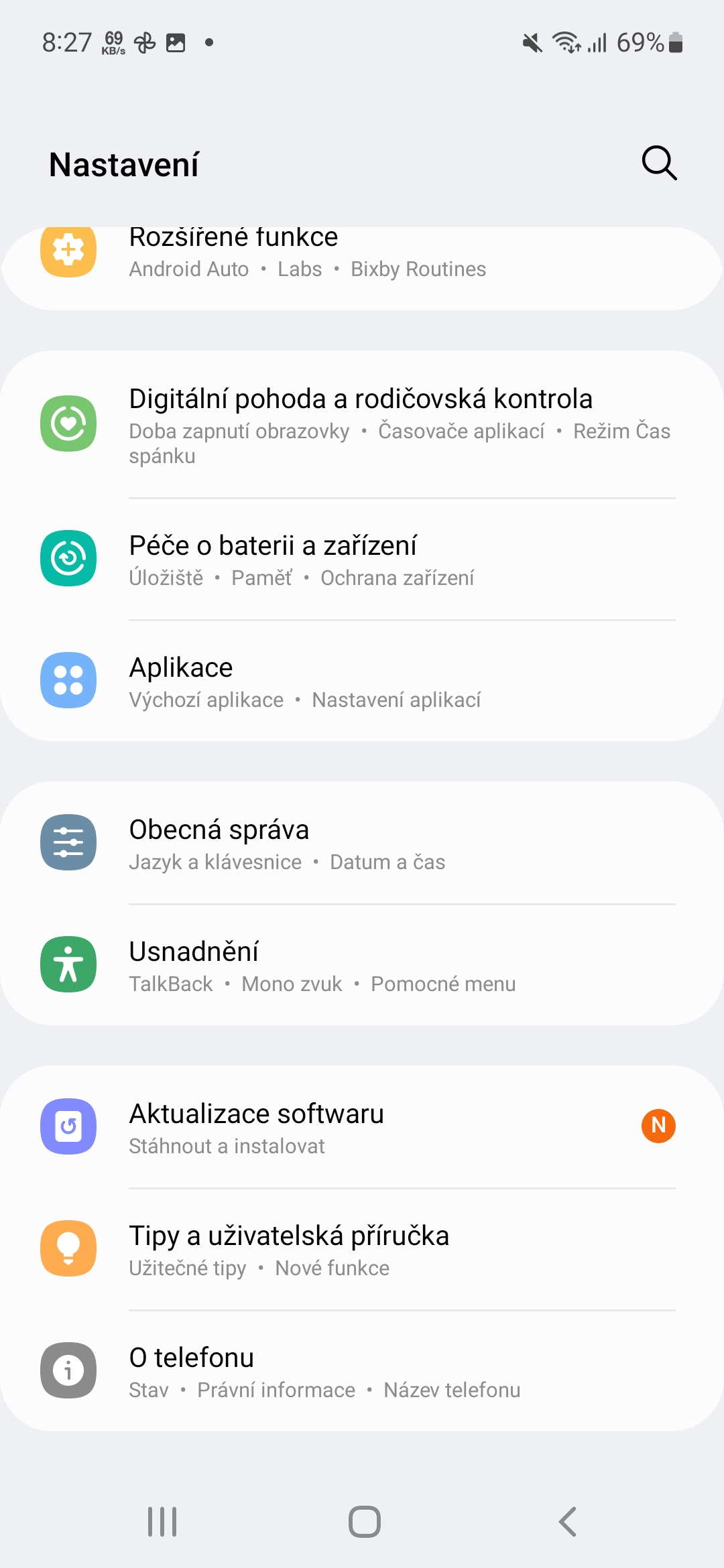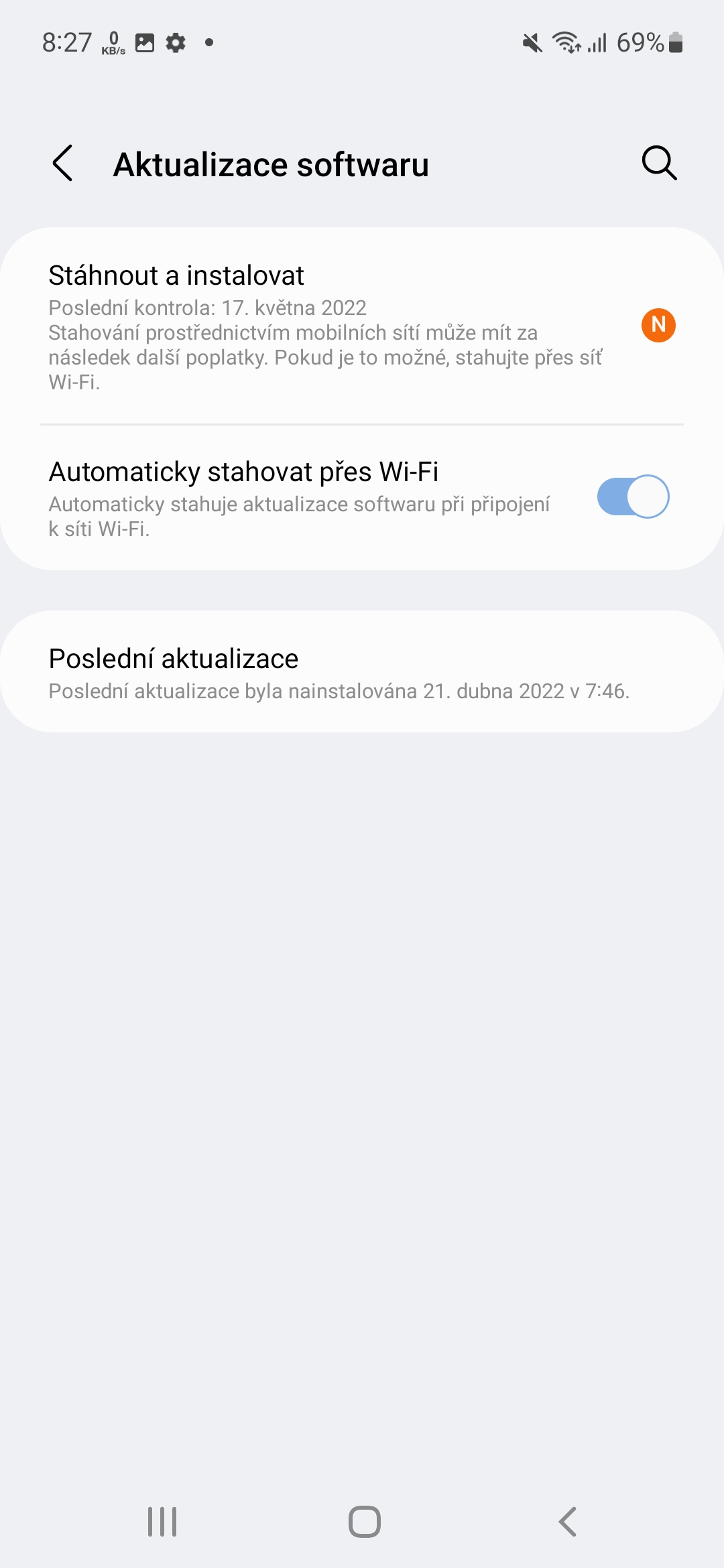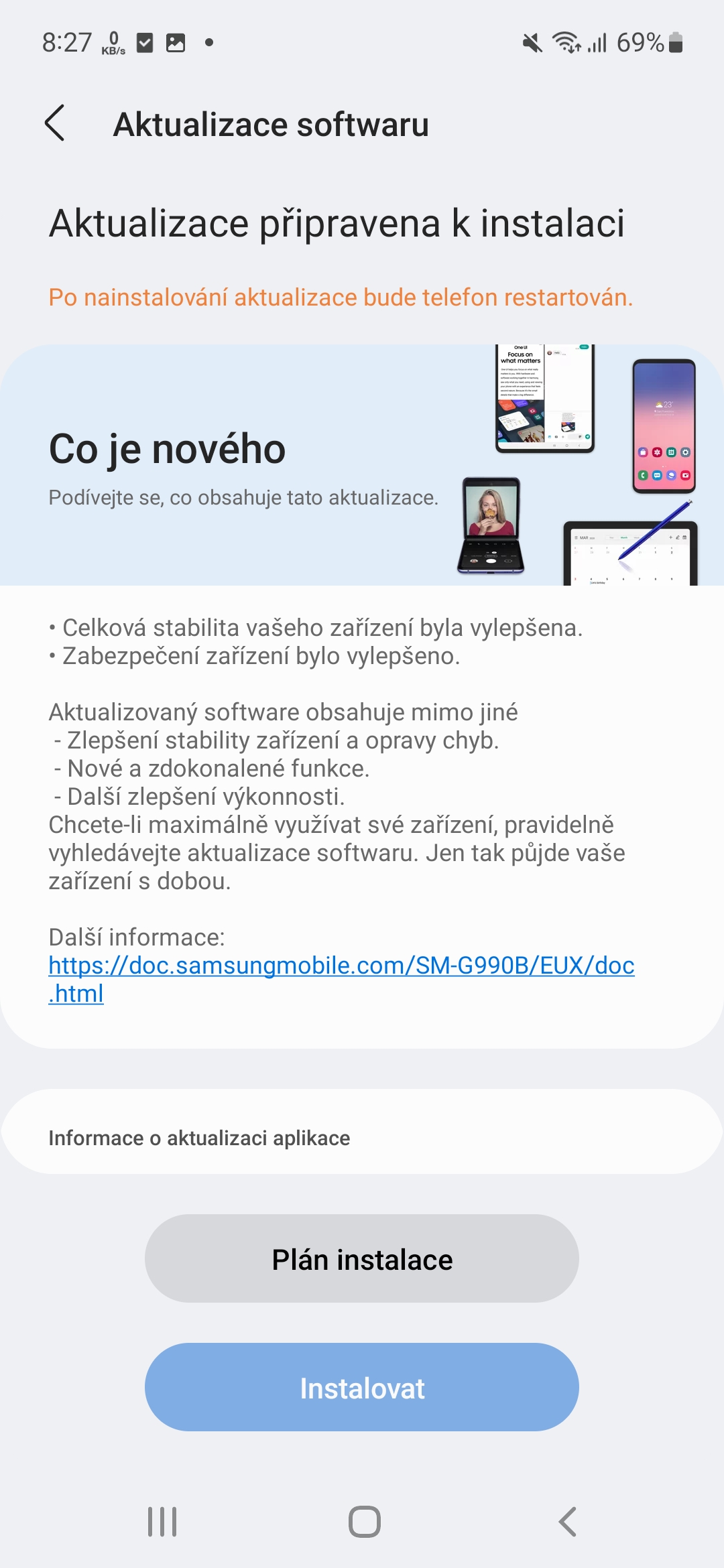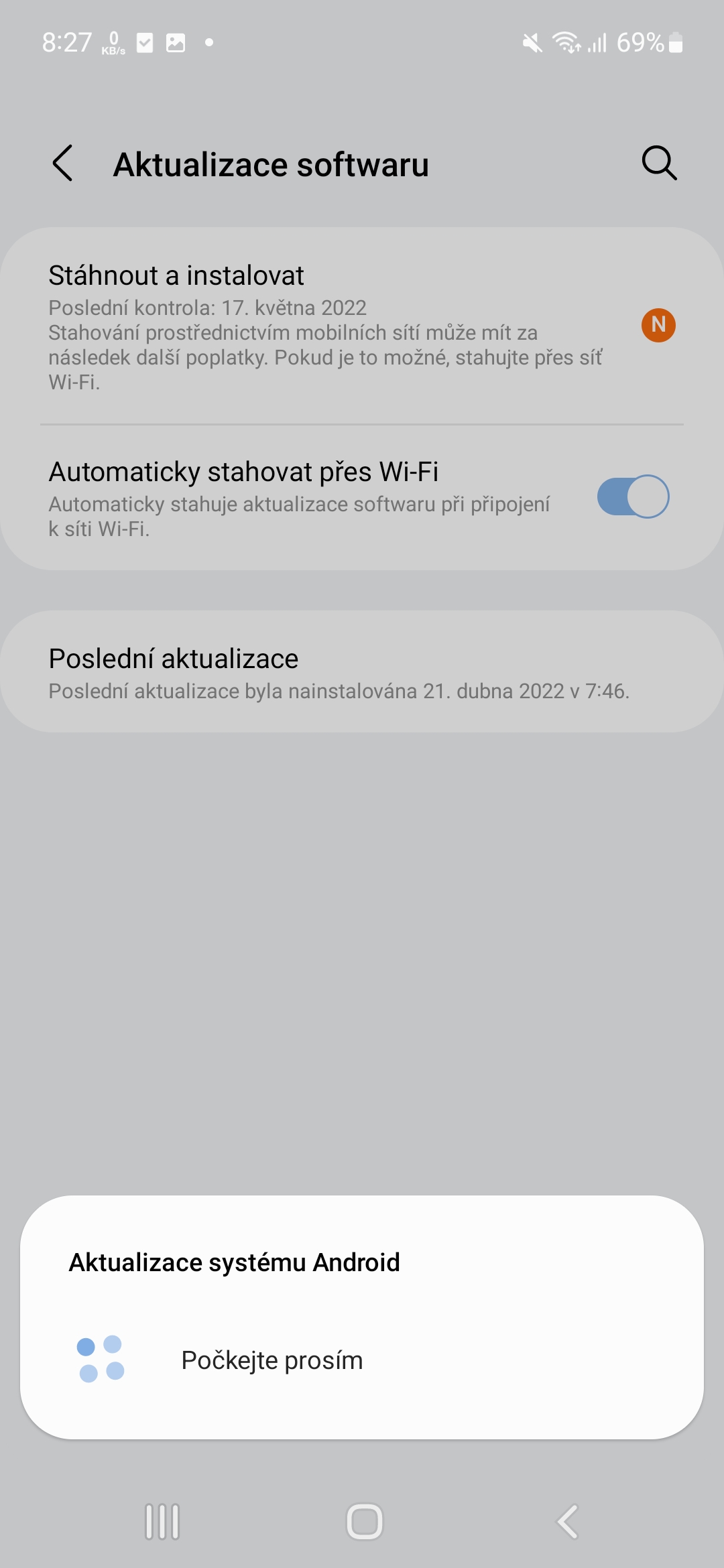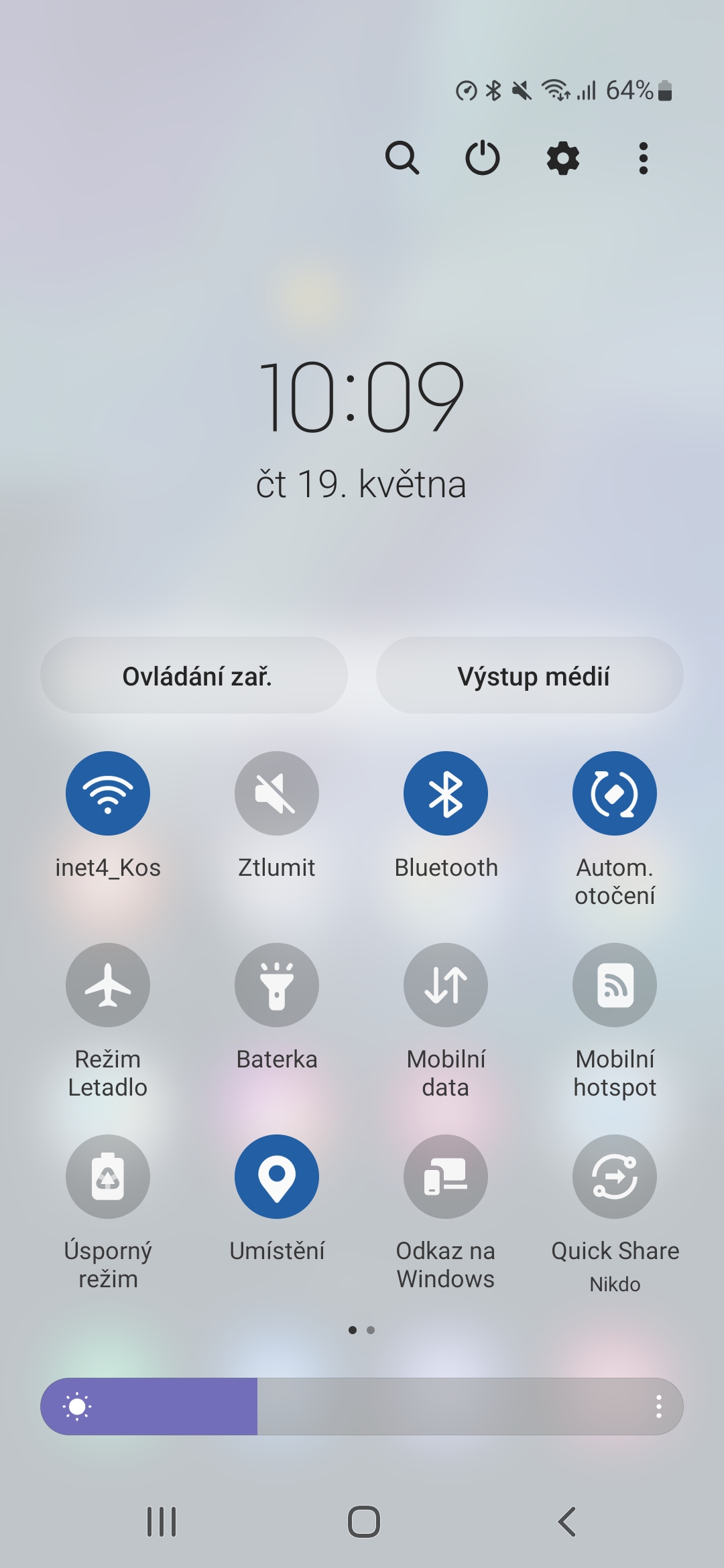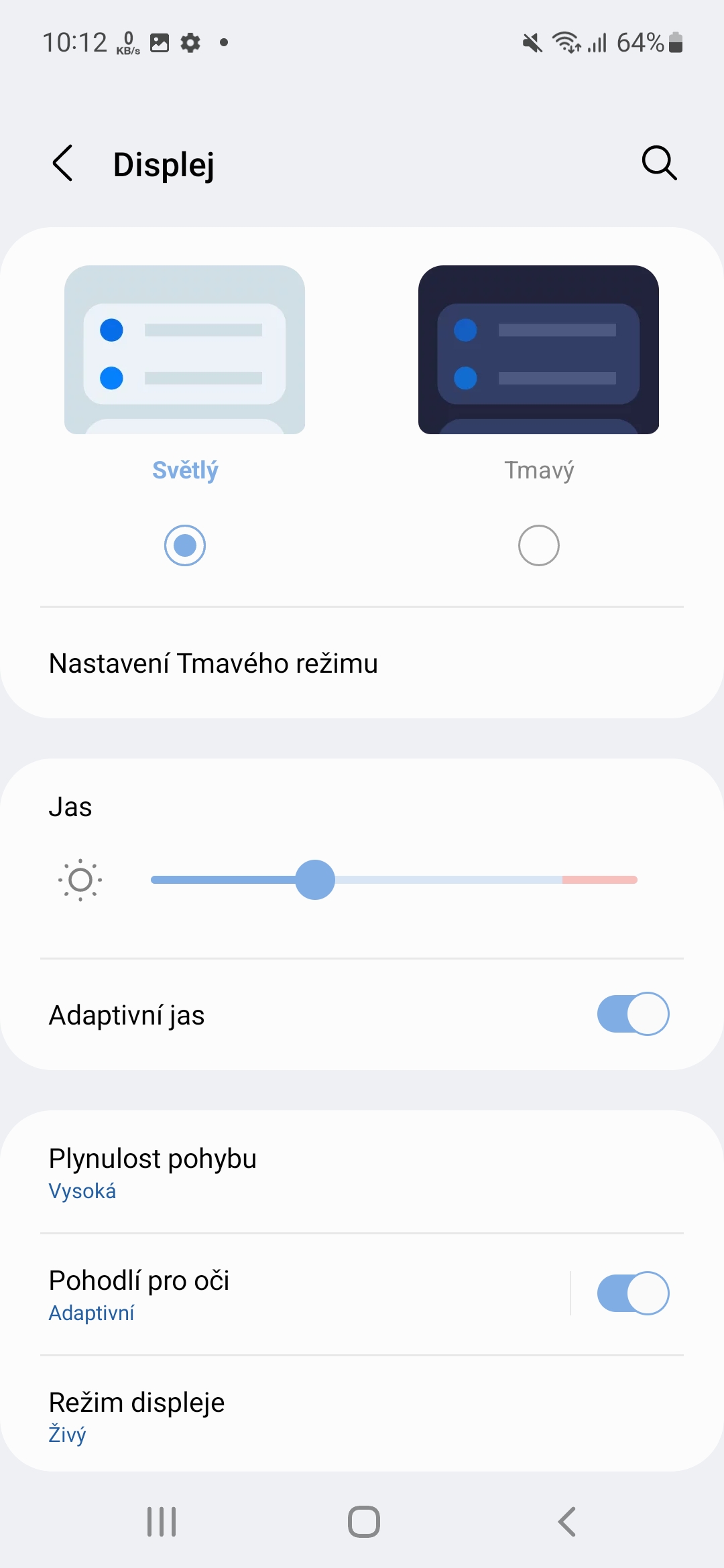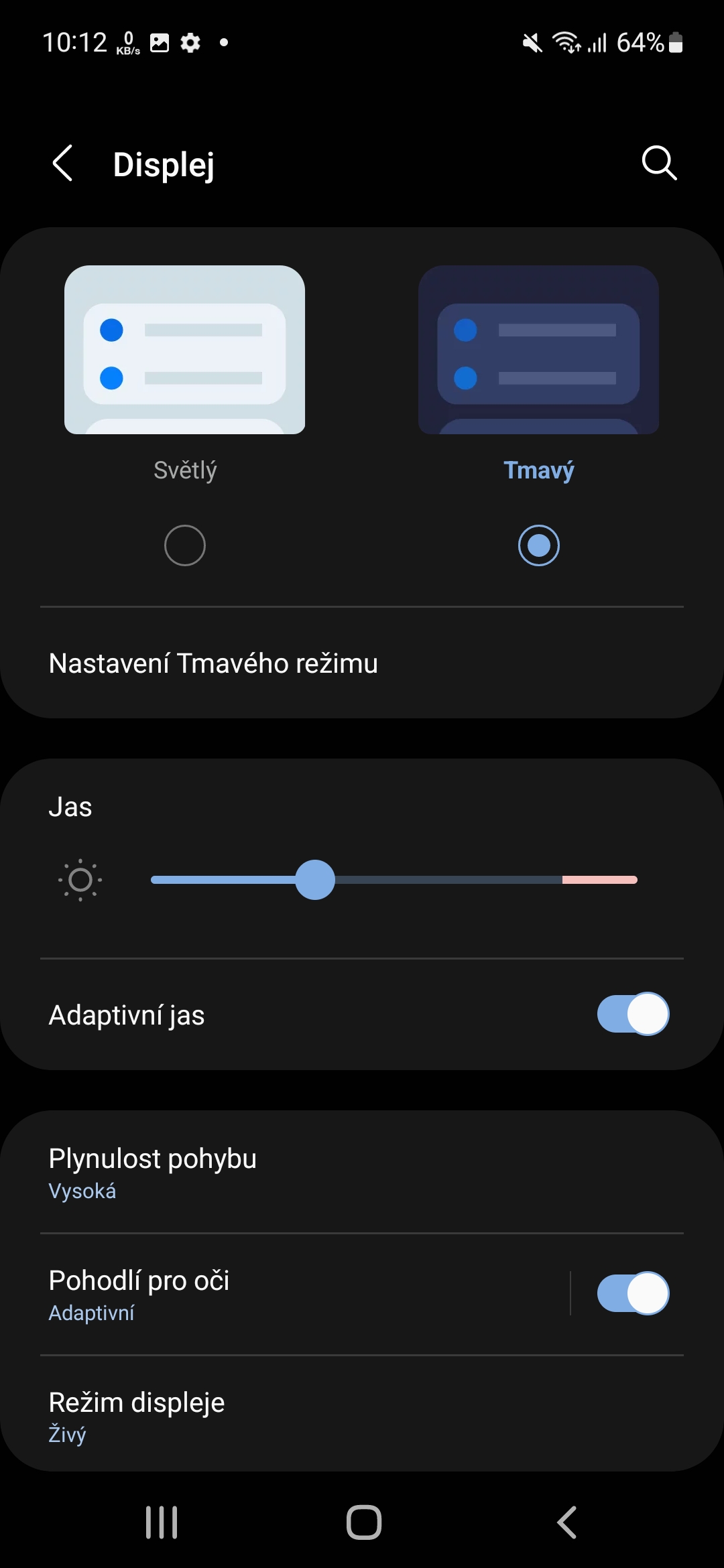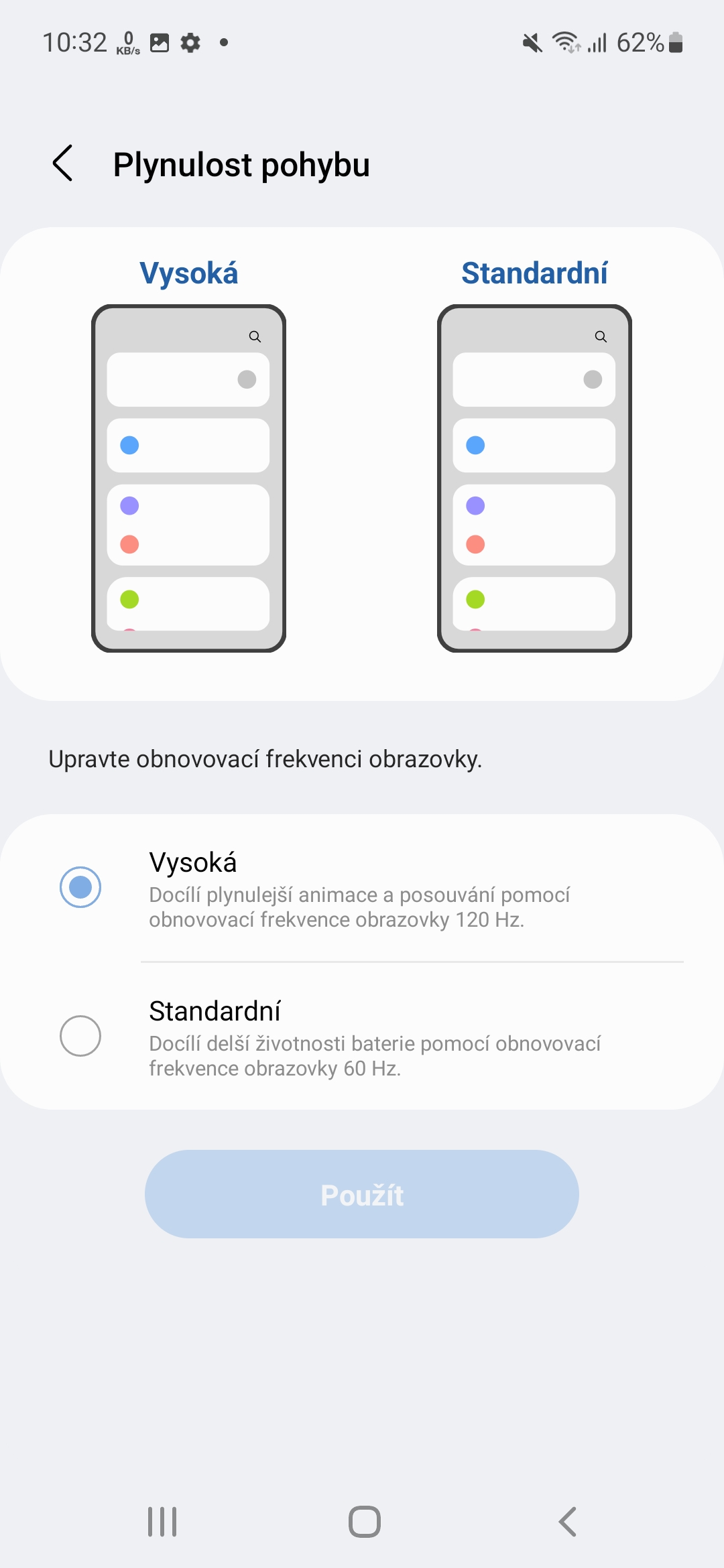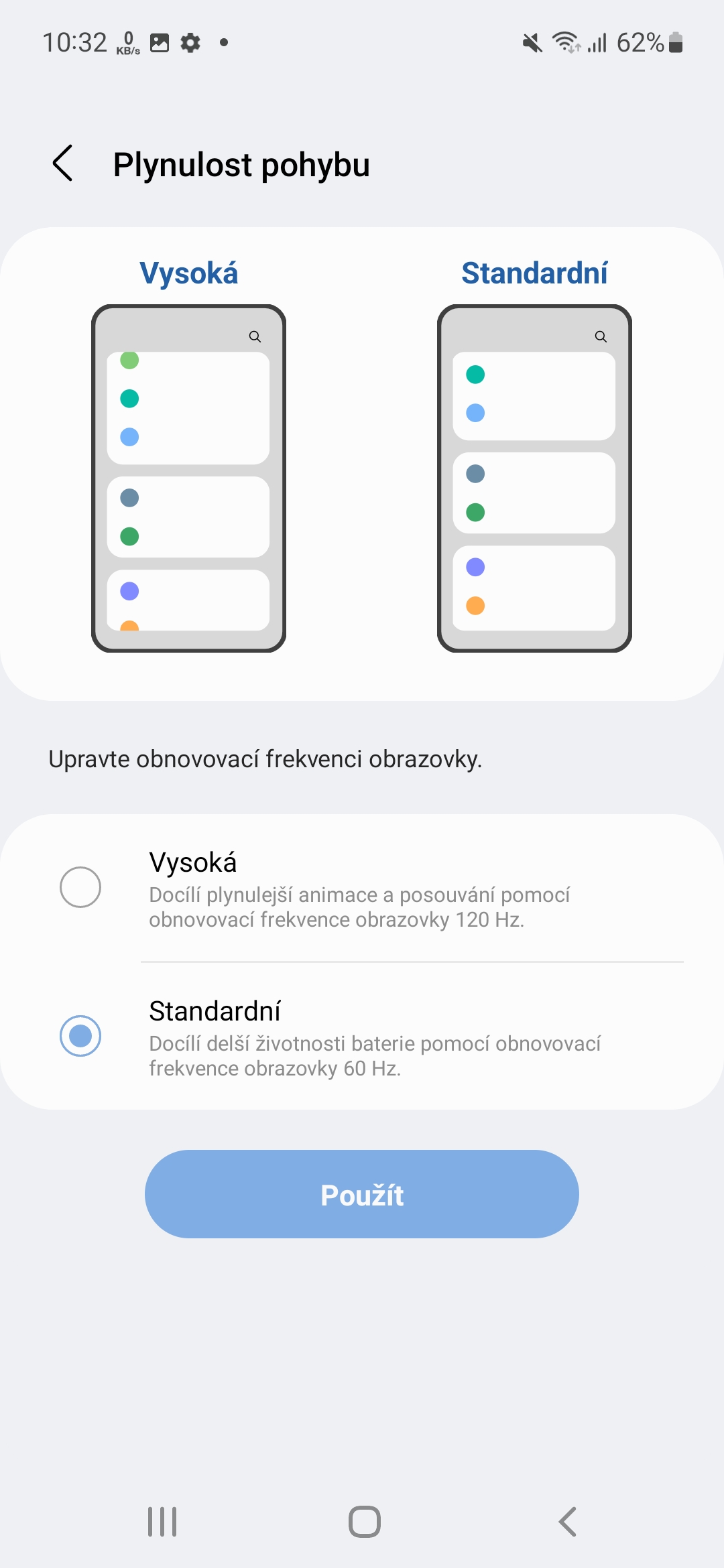ຊີວິດຫມໍ້ໄຟຂອງອຸປະກອນໃນການສາກໄຟຄັ້ງດຽວແມ່ນຈຸດອ່ອນທີ່ໃຫຍ່ທີ່ສຸດຂອງໂທລະສັບສະຫຼາດທີ່ທັນສະໄຫມ. ດ້ວຍການໃຊ້ພວກມັນຢ່າງຫ້າວຫັນ, ພວກເຮົາເກືອບຈະບໍ່ເຖິງຄວາມອົດທົນເປັນເວລາສອງມື້, ປ່ອຍໃຫ້ຢູ່ຄົນດຽວຕໍ່ອາທິດ, ເຊັ່ນດຽວກັບໂທລະສັບທີ່ຂີ້ຄ້ານກ່ອນການປະຕິວັດປີ 2007, ເມື່ອທໍາອິດ. iPhone. ຖ້າເຈົ້າຍັງເປັນຫ່ວງກ່ຽວກັບອາຍຸແບັດເຕີຣີຂອງສະມາດໂຟນຂອງເຈົ້າໜ້ອຍລົງ, ນີ້ແມ່ນ 5 ຄຳແນະນຳ ແລະເຄັດລັບໃນການໃຊ້ແບັດເຕີຣີໃນໂທລະສັບຂອງທ່ານໃຫ້ດີທີ່ສຸດ.
ກ່ອນອື່ນຫມົດ, ຖ້າຫາກວ່າທ່ານຕ້ອງການທີ່ຈະໄດ້ຮັບການຊີວິດຂອງຫມໍ້ໄຟທີ່ຍາວທີ່ສຸດໃນກໍລະນີການນໍາໃຊ້ໃດຫນຶ່ງ, ທ່ານຄວນຈະກວດສອບວ່າການປັບປຸງຊອບແວໃຫມ່ແລະກິດທີ່ກ່ຽວຂ້ອງແມ່ນມີສໍາລັບອຸປະກອນຂອງທ່ານ. ແນ່ນອນ, ນັກພັດທະນາພະຍາຍາມປັບປຸງຊີວິດຂອງແບດເຕີຣີຢ່າງຕໍ່ເນື່ອງແລະຍັງແກ້ໄຂຂໍ້ບົກພ່ອງທີ່ຮູ້ຈັກທີ່ສາມາດເຮັດໃຫ້ການໄຫຼຂອງຫມໍ້ໄຟຫຼາຍເກີນໄປ. ແນ່ນອນ, ການປັບປຸງແກ້ໄຂຂໍ້ບົກຜ່ອງເຫຼົ່ານີ້. ທ່ານສາມາດຊອກຫາພວກເຂົາຢູ່ໃນ ເມືອງ Nastaven -> ອັບເດດຊອບແວ, ບ່ອນທີ່ທ່ານພຽງແຕ່ຕ້ອງເລືອກທາງເລືອກ ດາວໂຫລດແລະຕິດຕັ້ງ ແລະປະຕິບັດຕາມຄໍາແນະນໍາໃນຫນ້າຈໍ.
ຫຼີກເວັ້ນການສໍາຜັດໂດຍບັງເອີນ
ສິ່ງທີ່ກິນຫມໍ້ໄຟຫຼາຍທີ່ສຸດ? ແນ່ນອນ, ຂໍ້ຍົກເວັ້ນພຽງແຕ່ການຫຼີ້ນເກມທີ່ຕ້ອງການຮູບພາບແມ່ນວ່າຈໍສະແດງຜົນຂອງອຸປະກອນຕ້ອງຖືກໄຟ. ແຕ່ອຸປະກອນສະຫນອງທາງເລືອກໃນການສະກັດການສໍາພັດໂດຍບັງເອີນ. ຄຸນສົມບັດນີ້ປົກປ້ອງໂທລະສັບຈາກການສໍາຜັດໂດຍບັງເອີນເມື່ອຢູ່ໃນບ່ອນມືດ, ໂດຍປົກກະຕິແມ່ນກະເປົ໋າ ຫຼື ກະເປົາ. ດັ່ງນັ້ນຖ້າທ່ານມີມັນ, ຈໍສະແດງຜົນຈະບໍ່ສະຫວ່າງໂດຍບໍ່ຈໍາເປັນ. ທ່ານເປີດໃຊ້ຟັງຊັນດັ່ງນີ້:
- ໄປຫາ ເມືອງ Nastaven.
- ເລືອກຂໍ້ສະເໜີ ຈໍສະແດງຜົນ.
- ໄປໝົດ.
- ເປີດເມນູ ປ້ອງກັນການສໍາພັດໂດຍບັງເອີນ.
ມີທາງເລືອກອື່ນສູງກວ່າເລັກນ້ອຍ ຈໍສະແດງຜົນໝົດເວລາ. ມັນຈ່າຍເພື່ອໃຫ້ມັນຕໍ່າທີ່ສຸດເທົ່າທີ່ເປັນໄປໄດ້ໂດຍຂຶ້ນກັບການປະຫຍັດແບດເຕີລີ່, ເຊັ່ນ: ພຽງແຕ່ 15 ວິນາທີ. ເວລານີ້ກໍານົດໄລຍະເວລາທີ່ຈະປິດການສະແດງຜົນໃນກໍລະນີທີ່ບໍ່ມີການເຄື່ອນໄຫວ.
ເຈົ້າສາມາດສົນໃຈ
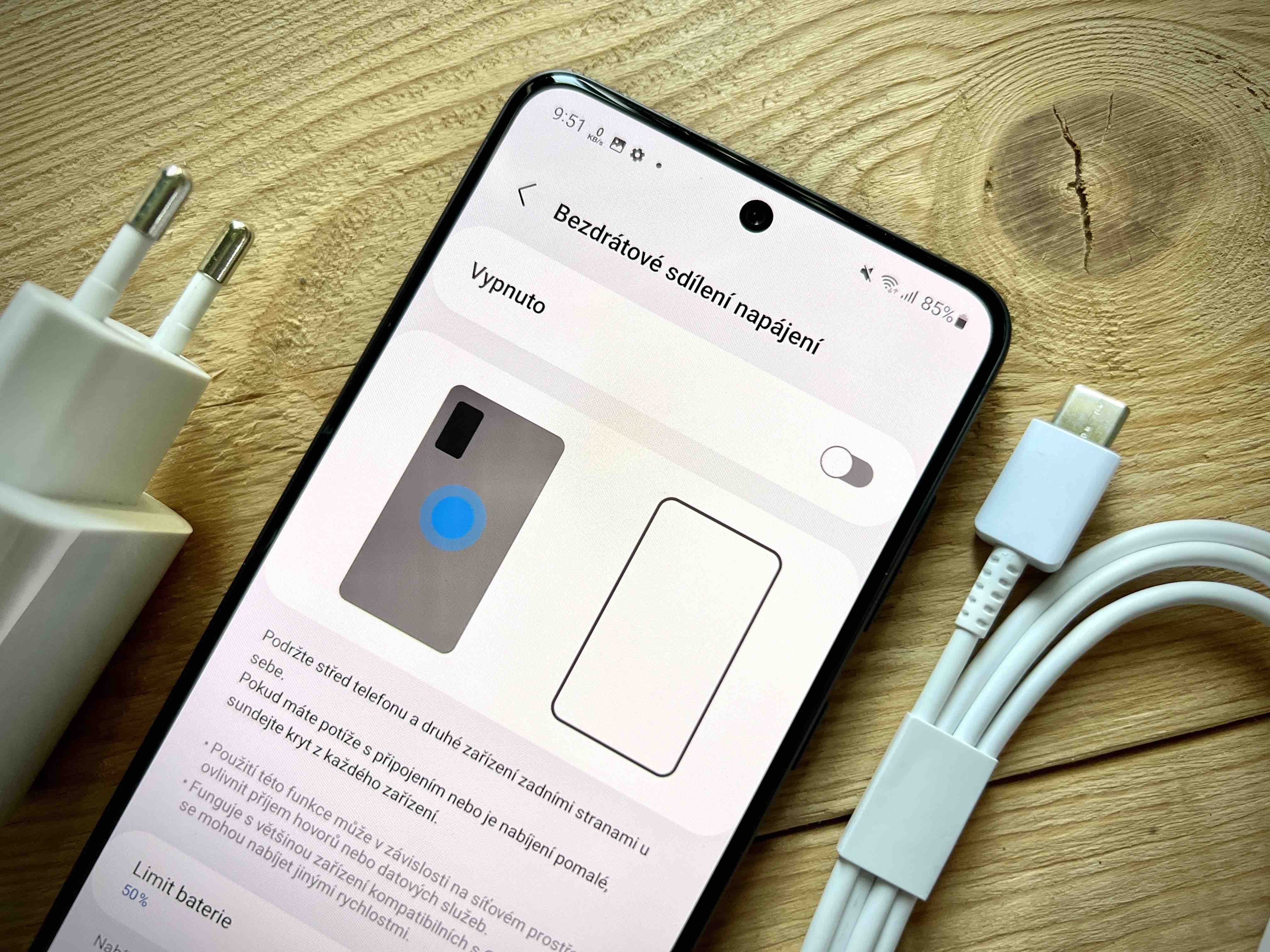
ຈຳກັດການສະແດງຜົນ
ດັ່ງທີ່ໄດ້ກ່າວກ່ອນຫນ້ານີ້, ໂດຍການຈໍາກັດການສະແດງຜົນ, ທ່ານຈະເພີ່ມອາຍຸຂອງຫມໍ້ໄຟ. ຄວາມສະຫວ່າງຂອງຈໍສະແດງຜົນຕ່ໍາລົງ, ພະລັງງານຫມໍ້ໄຟຈະຫນ້ອຍລົງ. ທ່ານສາມາດປັບຄວາມສະຫວ່າງໄດ້ຢ່າງງ່າຍດາຍຈາກກະດານເມນູໄວ, ທ່ານສາມາດຊອກຫາລາຍລະອຽດເພີ່ມເຕີມໃນ ເມືອງ Nastaven -> ຈໍສະແດງຜົນ. ໃນທີ່ນີ້ທ່ານສາມາດເລືອກຄວາມເຂັ້ມຂອງຄວາມສະຫວ່າງບໍ່ພຽງແຕ່ມີແຖບເລື່ອນ, ແຕ່ຍັງມີທາງເລືອກຢູ່ທີ່ນີ້ ຄວາມສະຫວ່າງແບບປັບຕົວໄດ້. ຖ້າທ່ານເປີດໃຊ້ມັນ, ຄວາມສະຫວ່າງຈະປັບອັດຕະໂນມັດຕາມສະຖານະຂອງແບດເຕີຣີ້ແລະແສງສະຫວ່າງສະພາບແວດລ້ອມ.
ຖ້າອຸປະກອນຂອງທ່ານອະນຸຍາດໃຫ້ມັນ, ແລະຖ້າມັນມີຈໍສະແດງຜົນ OLED, ມັນກໍ່ຄຸ້ມຄ່າທີ່ຈະເປີດ ໂໝດມືດ ໃນເມນູດ້ານເທິງ. ໃນມັນ, pixels ສີດໍາບໍ່ໄດ້ເປີດໃຊ້ແລະຍັງຄົງປິດ, ດັ່ງນັ້ນທ່ານຍັງສາມາດຫຼຸດຜ່ອນອັດຕາການໄຫຼຂອງອຸປະກອນ. ຖ້າອຸປະກອນຂອງທ່ານມີຕົວເລືອກອັດຕາການໂຫຼດຫນ້າຈໍຄືນຫຼາຍອັນ, ໃຫ້ປ່ຽນເປັນຄ່າຕໍ່າສຸດທີ່ເປັນໄປໄດ້ໃນເມນູ ຄວາມຄ່ອງຕົວຂອງການເຄື່ອນໄຫວ.
ເຈົ້າສາມາດສົນໃຈ

ປິດແອັບທີ່ບໍ່ຈຳເປັນ ແລະຈັດການແອັບທີ່ນອນຫຼັບ
ຂະບວນການທີ່ອ້າງສິດໂດຍແອັບພລິເຄຊັນຍັງເຮັດໃຫ້ແບັດເຕີຣີໝົດໄປ. ເພື່ອປະຫຍັດແບດເຕີຣີ, ແລະຖ້າທ່ານຮູ້ວ່າທ່ານຈະບໍ່ໃຊ້ຫົວຂໍ້ໃນອະນາຄົດອັນໃກ້ນີ້, ໃຫ້ປິດພວກມັນ. ພຽງແຕ່ໄປໂດຍຜ່ານປຸ່ມ ສຸດທ້າຍ ໄປຫາບັນຊີລາຍຊື່ຂອງຄໍາຮ້ອງສະຫມັກທີ່ໃຊ້ບໍ່ດົນມານີ້ແລະປິດສິ່ງທີ່ບໍ່ໄດ້ໃຊ້ໂດຍການເລື່ອນໃຫ້ເຂົາເຈົ້າຂຶ້ນ.
ນອກຈາກນັ້ນ, ທ່ານສາມາດຈຳກັດການໃຊ້ແບັດເຕີຣີຜ່ານການຕັ້ງຄ່າແອັບນອນ. ຖ້າທ່ານບໍ່ຄ່ອຍໃຊ້ບາງແອັບ, ທ່ານສາມາດຕັ້ງພວກມັນໃຫ້ນອນຢູ່ໃນພື້ນຫຼັງເພື່ອບໍ່ໃຫ້ແບັດເຕີຣີຂອງທ່ານໝົດໄວ. ນອກນັ້ນທ່ານຍັງສາມາດຕັ້ງແອັບຯໃຫ້ນອນໂດຍອັດຕະໂນມັດເມື່ອທ່ານບໍ່ເປີດພວກມັນເປັນເວລາຫນຶ່ງ.
- ໄປຫາ ເມືອງ Nastaven.
- ເລືອກຂໍ້ສະເໜີ ການດູແລຫມໍ້ໄຟແລະອຸປະກອນ.
- ໃຫ້ຄລິກໃສ່ ແບັດເຕີຣີ.
- ເລືອກ ຈຳກັດການນຳໃຊ້ພື້ນຫຼັງ.
ມີຫຼາຍຂໍ້ສະເໜີຢູ່ທີ່ນີ້. ຖ້າຫາກວ່າທ່ານບໍ່ໄດ້ໃຊ້ app ສໍາລັບໄລຍະຫນຶ່ງ, ມັນຈະເຂົ້າໄປໃນຮູບແບບການນອນອັດຕະໂນມັດ. ແຕະສະວິດເພື່ອເປີດຄຸນສົມບັດນີ້ຖ້າທ່ານບໍ່ມີມັນ. ນອກຈາກນັ້ນ, ຍັງມີທາງເລືອກຕໍ່ໄປນີ້:
- ແອັບພລິເຄຊັນໃນໂໝດນອນ: ມັນຈະສະແດງແອັບຯທັງໝົດທີ່ກຳລັງນອນຢູ່, ແຕ່ອາດຈະເຮັດວຽກຢູ່ໃນພື້ນຫຼັງຫາກເຈົ້າເລີ່ມໃຊ້ພວກມັນອີກຄັ້ງ.
- ແອັບພລິເຄຊັ່ນໃນໂໝດນອນເລິກ: ສະແດງແອັບຯທັງໝົດທີ່ຈະບໍ່ເຮັດວຽກໃນພື້ນຫຼັງ. ພວກເຂົາຈະເຮັດວຽກພຽງແຕ່ຖ້າທ່ານເປີດພວກມັນ.
- ແອັບທີ່ບໍ່ເຄີຍນອນ: ທ່ານສາມາດເພີ່ມແອັບທີ່ບໍ່ເຄີຍປິດ ຫຼື ນອນຢູ່ໃນພື້ນຫຼັງ, ສະນັ້ນ ທ່ານສາມາດໃຊ້ພວກມັນໄດ້ຕະຫຼອດເວລາ.
ເຈົ້າສາມາດສົນໃຈ

ເປີດໃຊ້ໂໝດປະຢັດແບັດເຕີຣີ
ການປ່ຽນໂໝດພະລັງງານຈະຫຼຸດປະສິດທິພາບຂອງໂທລະສັບຂອງທ່ານ, ແຕ່ໃນທາງກົງກັນຂ້າມ, ມັນຈະຊ່ວຍປະຫຍັດແບັດເຕີຣີ. ນີ້ແມ່ນຂັ້ນຕອນທີ່ງ່າຍທີ່ສຸດ ແລະໄວທີ່ສຸດເພື່ອຍືດອາຍຸອຸປະກອນຂອງທ່ານ. ແນວໃດກໍ່ຕາມ, ຄວນສັງເກດວ່າແອັບທີ່ເຮັດວຽກຢູ່ໃນພື້ນຫຼັງອາດຈະບໍ່ໄດ້ຮັບການອັບເດດ ຫຼືສົ່ງການແຈ້ງເຕືອນໃຫ້ທ່ານເມື່ອເປີດໃຊ້ໂໝດປະຢັດພະລັງງານ. ທ່ານສາມາດເປີດໂໝດນີ້ໂດຍກົງຈາກແຖບເມນູດ່ວນ ຫຼືໃນການຕັ້ງຄ່າ.
- ເລືອກ ການດູແລຫມໍ້ໄຟແລະອຸປະກອນ.
- ເລືອກຂໍ້ສະເໜີ ແບັດເຕີຣີ.
- ແຕະທີ່ເມນູ ໂໝດເສດຖະກິດ.
- ຂ້າງລຸ່ມນີ້ທ່ານສາມາດເລືອກຫນ້າທີ່ເພື່ອຈໍາກັດການເປີດໃຊ້ຂອງມັນ.
- ກົດສະຫຼັບ ໃນສ່ວນເທິງຂອງຫນ້າຈໍ, ທ່ານເປີດໃຊ້ຮູບແບບການປະຫຍັດພະລັງງານ.
ຖ້າສະຖານະການຮຽກຮ້ອງແທ້ໆ, ໃຫ້ແນ່ໃຈວ່າໄດ້ເປີດທາງເລືອກ ຈຳກັດແອັບພລິເຄຊັນໃນໜ້າຈໍຫຼັກ. ນີ້ຈະຈຳກັດການເຄື່ອນໄຫວໃນພື້ນຫຼັງທັງໝົດ, ປິດແຜງຢູ່ຂອບ ແລະປ່ຽນການຕັ້ງຄ່າເປັນຮູບແບບສີສັນມືດ. ຂ້າງເທິງ, ທ່ານຍັງສາມາດປຽບທຽບວິທີການອາຍຸຂອງຫມໍ້ໄຟຈະໄດ້ຮັບການຂະຫຍາຍອອກ. ໃນກໍລະນີຂອງພວກເຮົາ, ມັນແມ່ນຈາກ 1 ມື້ແລະ 15 ຊົ່ວໂມງຫາ 5 ມື້.
ເຈົ້າສາມາດສົນໃຈ

ປິດຄຸນສົມບັດທີ່ທ່ານບໍ່ຕ້ອງການ
ເພື່ອຫຼຸດການໃຊ້ແບັດເຕີຣີ, ແນະນຳໃຫ້ປິດ Wi-Fi ແລະ Bluetooth ເມື່ອບໍ່ໄດ້ໃຊ້. ນັ້ນແມ່ນ, ຖ້າທ່ານຢູ່ບ່ອນໃດບ່ອນຫນຶ່ງໃນຖິ່ນແຫ້ງແລ້ງກັນດານແລະທ່ານບໍ່ຈໍາເປັນຕ້ອງຟັງເພງຜ່ານຫູຟັງ TWS. ເຈົ້າຄົງຈະບໍ່ຈັບ Wi-Fi ໃນປ່າເລີຍ. ທ່ານສາມາດປິດການທໍາງານທັງສອງໃນ ເມືອງ Nastaven -> ການເຊື່ອມຕໍ່. ແນວໃດກໍ່ຕາມ, ທ່ານສາມາດເປີດ ແລະປິດຄຸນສົມບັດທັງສອງໄດ້ຈາກແຜງເປີດໄວ. ອີກທາງເລືອກ, ທ່ານສາມາດເປີດ i ໂໝດຢູ່ໃນຍົນ. ນີ້ຈະຕັດທ່ານອອກຈາກເຄືອຂ່າຍ, ແຕ່ໃນທາງກົງກັນຂ້າມ, ມັນຈະເພີ່ມຄວາມອົດທົນຂອງທ່ານຢ່າງໄວວາ. ຢ່າງໃດກໍ່ຕາມ, ມັນບໍ່ຄຸ້ມຄ່າທີ່ຈະເປີດແລະປິດຟັງຊັນຢ່າງຕໍ່ເນື່ອງ, ສະນັ້ນເຮັດແນວນັ້ນຖ້າທ່ານຮູ້ວ່າທ່ານຈະບໍ່ຕ້ອງການໂທລະສັບເປັນເວລາດົນນານ. ໃນເວລາທີ່ຊອກຫາເຄືອຂ່າຍແລະການເຊື່ອມຕໍ່, ຄວາມຕ້ອງການສະເພາະໃດຫນຶ່ງແມ່ນຖືກຈັດໃສ່ໃນຫມໍ້ໄຟ.
ເຈົ້າສາມາດສົນໃຈ